
آپ اجلاسوں میں کتنا وقت خرچ کرتے ہیں یا آپ کو بھی سب سے زیادہ کے ساتھ پورا اترنے والے تم نے کبھی حیران ہے؟ گوگل کیلنڈر میں وقت بصیرت کے ساتھ، آپ کو آپ کے وقت کی ایک خرابی دیکھ سکتے ہیں.
Google کس کیلنڈر وقت انسائٹس؟
وقت انسائٹس کے ارادے بہتر آپ اپنے وقت کو کس طرح خرچ سمجھنے کے لئے ہے. آپ کو جاننے کی معلومات کی قسم کے ساتھ، آپ کو اپنے شیڈول کے ایڈجسٹمنٹ کرنے یا دیکھ جس دن آپ کے اجلاسوں میں سے اکثر منعقد کی جاتی ہیں کے لئے فیصلہ کر سکتا ہے. وقت انسائٹس گوگل کیلنڈر میں کام کس طرح یہاں ہے.
نوٹ: اکتوبر 2021 کے طور پر، خصوصیت بزنس سٹینڈرڈ، بزنس پلس، انٹرپرائز سٹینڈرڈ، انٹرپرائز پلس، تعلیم پلس، اور غیر منفعتی سمیت گوگل کام کی جگہ میں صارفین کے لیے دستیاب ہے. مفت اکاؤنٹس والے صارفین
گوگل کیلنڈر میں دیکھیں ٹائم انسائٹس
سر گوگل کیلنڈر ویب سائٹ اور سائن ان کریں. اگر ضروری ہو تو، ہیمبرگر مینو آئیکن (تین افقی لائنوں) چھوڑ سب سے اوپر پر کلک کر کے بائیں جانب پر مین مینو ڈسپلے.
آپ کو وقت بصیرت کے لئے اپنے کیلنڈر کی فہرست کے اوپر ایک سیکشن دیکھیں گے آپ کو بڑھانے کے کر سکتے ہیں.
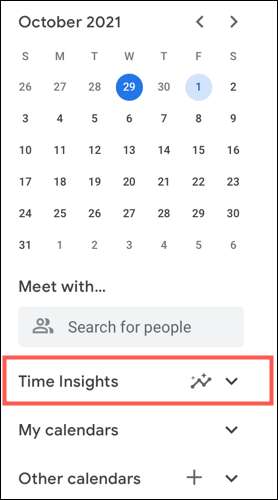
یہ آپ فی الحال استعمال کر رہے ہیں جس کے کیلنڈر کا نقطہ نظر پر منحصر ہے، آپ کو ایک فوری دن، ہفتے، مہینے یا سال کے لئے اجلاسوں میں اپنے وقت میں نظر دیتا ہے. ایک تفصیلی نقطہ نظر حاصل کرنے کے لئے، کلک کریں "مزید انسائٹس" جو حق پر ایک سکرال سائڈبار کھولتا ہے.
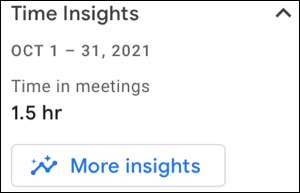
یہاں، آپ اپنے وقت انسائٹس میٹنگز میں، وقت خراب ہونے کے لئے تین حصوں میں الگ وقت، اور لوگ آپ کے ساتھ پورا نظر آئے گا. ایک ایک پر ایک نظر ڈالیں.
وقت خرابی
اوپر اور نیچے کی تفصیلات پر ایک آسان پائی چارٹ کے ساتھ، آپ کو آپ کے وقت خرابی علاقے میں اجلاسوں کی مختلف اقسام میں کتنا وقت خرچ دیکھ سکتے ہیں.
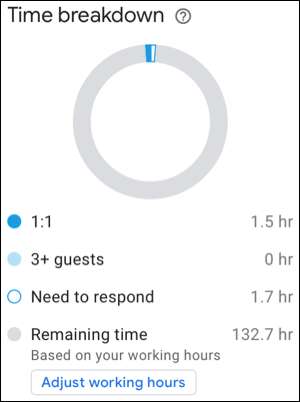
آپ آپ کو جواب دینے کی ضرورت ہے، اور باقی وقت آپ کی بنیاد پر کی ہے، تین یا اس سے زیادہ مہمانوں کے ساتھ ایک پر ایک کے اجلاسوں میں، ان لوگوں کو دیکھ سکتے واقعات آپ کے کام کے گھنٹوں .
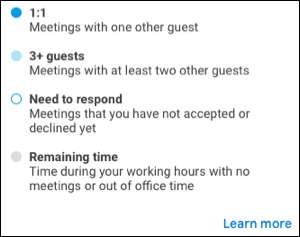
آپ Google کیلنڈر کی سکرین کے سب سے اوپر ڈراپ ڈاؤن فہرست کے ساتھ آپ کے کیلنڈر کا نقطہ نظر بدل جاتا ہے تو یا ایک کی بورڈ شارٹ کٹ کا استعمال کرتے ہوئے . پھر آپ اپنا وقت خراب ہونے مطابق ایڈجسٹ نظر آئے گا.
متعلقہ: گوگل کیلنڈر کے لئے کی بورڈ شارٹ کٹس: ایک دھوکہ شیٹ
ملاقاتیں میں وقت
ملاقاتیں سیکشن شوز میں وقت تم بالکل آپ اجلاسوں میں خرچ کتنا وقت ہے کہ.
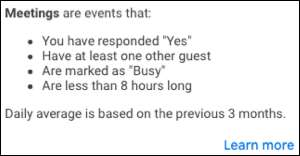
سب سے اوپر، آپ کو ہفتے کے جس دن آپ کے اجلاسوں میں سے اکثر اپنے یومیہ اوسط کے ساتھ ساتھ پائے جاتے ہیں دیکھ سکتے ہیں. ذیل میں، آپ ایک وقت اجلاسوں کے ساتھ ایک ہلکے نیلے رنگ میں ظاہر نظر آئے گا بار بار چلنے والی ملاقاتوں ایک سیاہ نیلے رنگ میں.
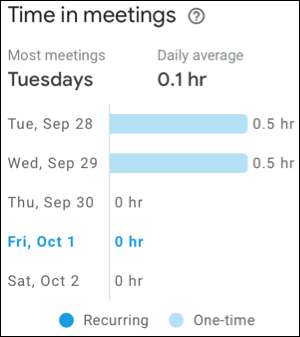
وقت خرابی کے علاقے کی طرح، آپ دن، ہفتے، یا مہینہ طرف سے ملاقاتیں میں آپ کا وقت دیکھنے کے لئے ڈراپ ڈاؤن فہرست میں ایک مختلف کیلنڈر کا نقطہ نظر کو منتخب کر سکتے ہیں. آپ کو ایک سال کے نقطہ نظر کا انتخاب کرتے ہیں، آپ کو صرف سب سے زیادہ اجلاسوں اور یومیہ اوسط کے دن دیکھ لیں گے.
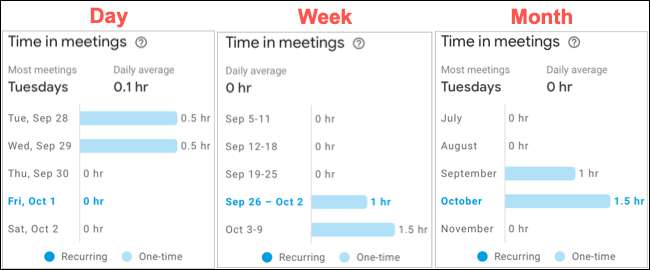
کے ساتھ لوگ آپ سے مل
وقت انسائٹس میں حتمی علاقے کے لوگوں نے آپ کے ساتھ اور کتنے عرصے کے لئے اجلاسوں میں سب سے زیادہ وقت خرچ دیکھنے کے لئے ہے.
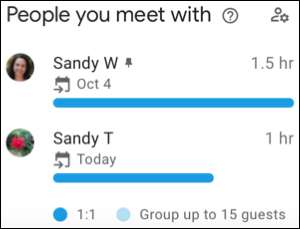
کیا اس حصے کے بارے میں اچھی بات ہے کہ آپ کو دستی طور پر یہ 10 لوگوں تک کے پن کر سکتے ہیں ہے. لہذا اگر آپ کو اکثر خاص طور پر کسی کے ساتھ اجلاسوں میں شرکت تو، گیئر آئیکن پر کلک کریں اور فہرست میں سے ان کو منتخب کریں. کلک کریں "ہوگیا" اور وہ آپ کی فہرست پر ٹکی رہے ہیں.
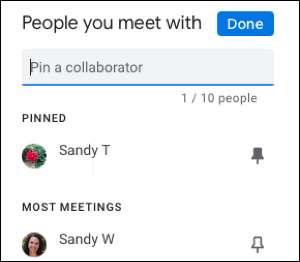
وقت کی رقم دیکھ کر ساتھ ساتھ آپ کو، اپنے پن کر لوگوں کے ساتھ ملاقاتوں میں خرچ آپ کو تیزی سے کر سکتے ہیں کسی کے ساتھ ایک ملاقات شیڈول آپ کی فہرست میں. "شیڈول آئندہ اجلاس" پر کلک کریں اور ایک واقعہ کی تفصیلات کے صفحے پر ایک مہمان کے طور پر آپ کے ساتھی کے ساتھ کھل جائے گا. بس معلومات کو مکمل کریں اور اس کو آپ معمول کے مطابق گوگل کیلنڈر ایونٹ کو بچانے کے.
متعلقہ: گوگل سے ملو میں ایک اجلاس کا تعین کرنے کا طریقہ

اور صرف وقت انسائٹس سائڈبار میں دیگر دو علاقوں کی طرح، آپ کو اس سیکشن میں تفصیلات کے کیلنڈر کا نقطہ نظر آپ کے منتخب کردہ کی بنیاد پر ایڈجسٹ دیکھ سکتے ہیں.
آپ کو صرف مخصوص دنوں میں یا مخصوص اوقات کے دوران آپ کے ساتھ شیڈول کے اجلاسوں کے لئے دوسروں کے ایک راستہ میں دلچسپی رکھتے ہیں تو، غور گوگل کیلنڈر میں ملاقات کے دورانیے کو قائم .







